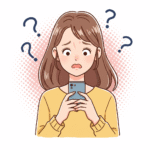
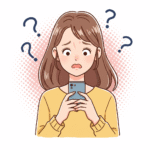
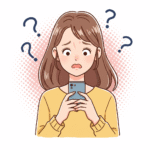
ChatGPTが急に使えなくなった…これって回数制限?



GPT-5を使ってたら制限がきましたって通知が出たんだけど大丈夫なの?
それ、回数制限が原因かもしれません。
ChatGPTには、使える回数や時間がプランごとに決まっています。
この仕組みを知らずに使い続けると、途中からいきなり回答が微妙になったり、使えなくなったりします。
本記事では、ChatGPTの回数制限の仕組みや無料版と有料版の違い、「いつ制限が来るか」「どうすれば解除されるか」について解説します。
さらに、プランごとに違うのでぜひ自分の状況に合わせてご確認ください。
正しい手順を知り、最短距離で副業を成功させませんか?
「副業を本気で頑張っているのにお金にならない…」
そんなあなたに朗報です。副業の成功は『明確なロードマップを引けているか』が全てを決めます。
あなたの副業人生、今までしっかりと頑張ってきたのだと思います。でもうまくいかない。
これは、「正しい手順」を知らないからではないでしょうか。副業をしていくに当たって、
✅自分にあった副業スキルの習得手順
✅時間を無駄にしない勉強の順番
✅自分の特性を活かした最短距離で収益につながるスキルを見つける
これらをしっかりと決めて、時間がない副業勢の時間効率を最大化したいですよね。
では、これらを相談できるかたはいらっしゃいますでしょうか?いたとしても、なかなか正しい答えは返ってこないかもしれません。
そこでアドネスラボでは『ロードマップ作成会』を開催しています。
累計5,000人の副業をサポートしてきた僕たちアドネスラボが、相談時間無制限で「成功までのロードマップ」を一緒に引いていきます!ただの相談じゃなくて「あなたに必要なこと」がわかる時間にきっとなるはず。
参加はたったの2ステップ
STEP1.下のボタンをタップ
STEP2.LINEで日程調整をする
今なら”無料”で開催しています。
いつまで無料開催を続けるかわからないので受け取りはお早めに!
ChatGPTの利用制限とは?
Chat GPTの利用制限とは、ChatGPTの不正利用や、公平に利用するためにサーバー混雑時を防ぐためのものです。
では、そもそもなぜ回数制限が設けられているのでしょうか?
簡単に言うと、システムを安定させ、みんなが公平に使えるようにするためです。
ChatGPTでは、回答を出力するために大量の計算が必要になります。
そのため、計算リソースの管理とコストを抑えるために回数制限が設けられています。
Chat GPTの利用制限には時間を空けてリクエストを要求する一時的な利用制限と、プランによって使えるの上限を設定する回数制限があります。
ChatGPTが回数制限にかかるのはいつ?【プラン別まとめ】
Chat GPTにはいくつかの料金プランがあり、回数制限は料金プランと使用するAIのモデルによって異なります。
ここでは料金プランとモデル毎の回数制限に関してOpenAIが公開している公式ヘルプの内容を元に解説していきます。
無料プランで使える回数は?GPT-5は10回/5時間。使い切ると自動でGPT-5 miniに
ChatGPTの無料プランで利用できる各モデルの違いや、制限内容を具体的に確認してみましょう。
まず、無料プランではGPT-5を使える回数は5時間あたり10回までとされています。
もし使い切ってしまった場合、GPT-5 miniと呼ばれるGPT-5の軽量モデルに自動で切り替わります。
GPT-5の回数制限を迎えると次のような表示が現れ、GPT-4o miniの後継モデルGPT-5 miniに切り替わります。
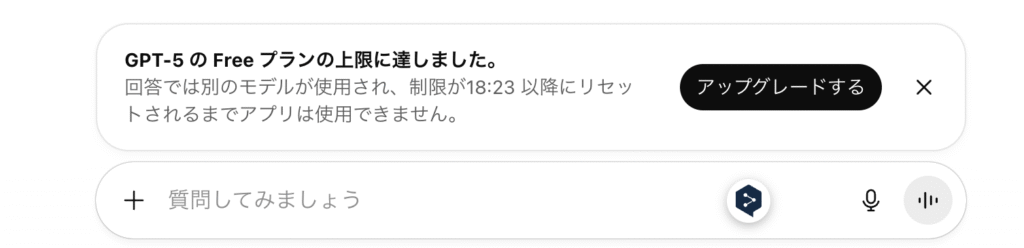
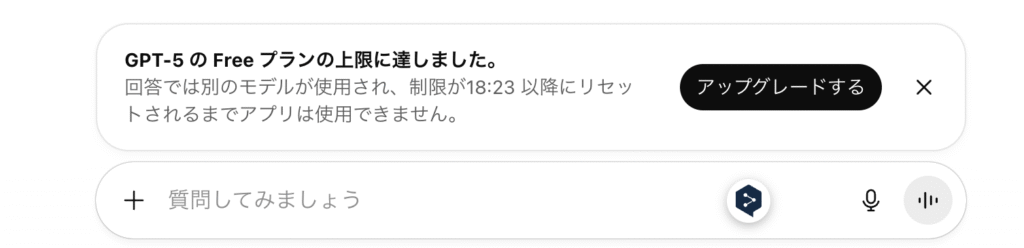
GPT-5 miniには回数制限がないので無料で何度でも利用することができます。
そのため、ChatGPTが使えなくなるということはありません。
また、ChatGPTのThinkingモードは1日に1回の回数制限があります。
しかし、筆者が無料版のChatGPTを使ってみた結果、難易度の高い質問を3回連続して行った場合3回ともGPT-5 Thinking miniが回答を出してくれたので回数制限がない可能性が高いです。
また、同じ質問をProプランへの課金済みアカウントへ投げた結果回答にThinkingモデルを使用していたのですが、無料版だとThinking miniを回答に使用されていました。
3回リロードを行い、検証してもThinking miniを使用されていたため計算リソースの分配が少ない無料版でのThinkingモデルの利用は難しい可能性が高いです。
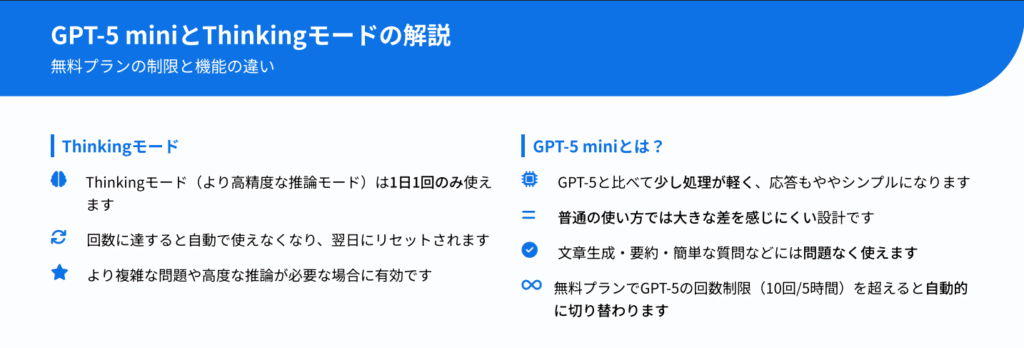
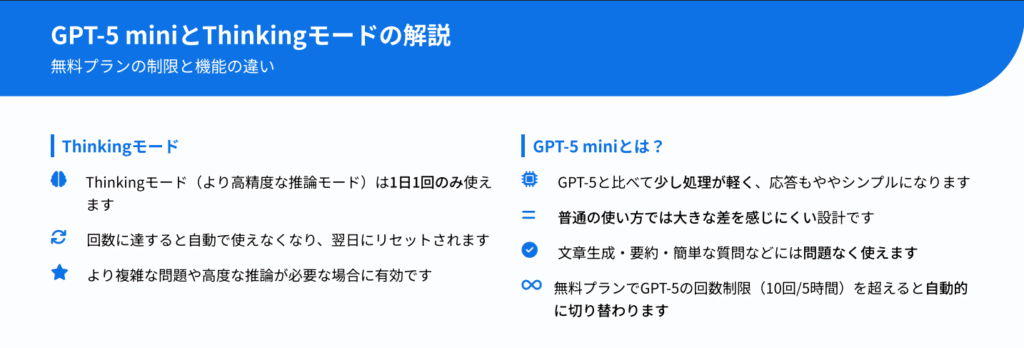
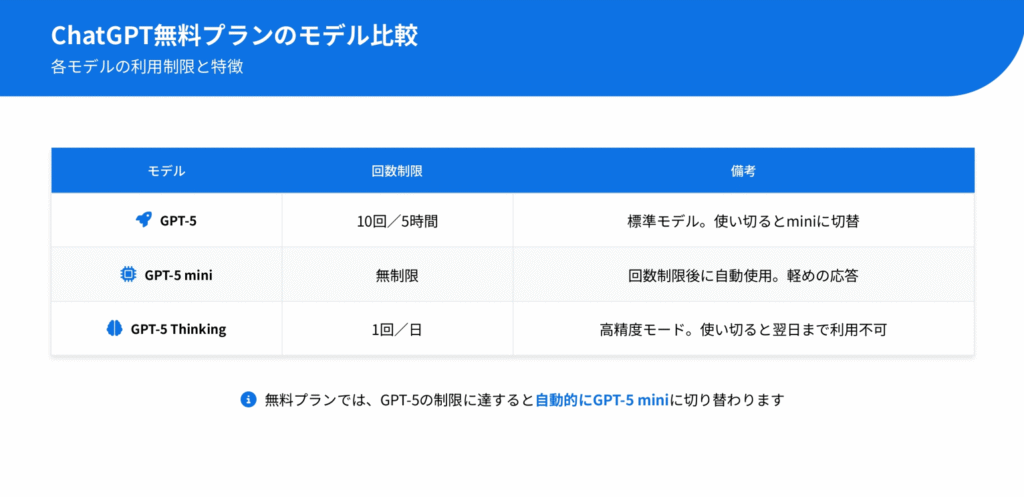
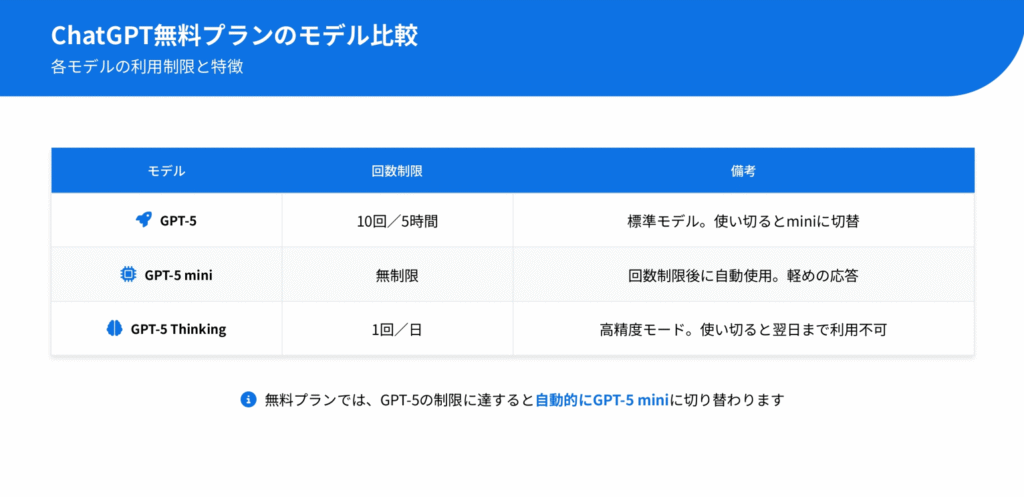
有料プランのPlus/Pro/Business/Enterpriseは?Thinkingモードも含めて一覧化
有料プランでは、無料よりはるかに多く使えるようになります。
特に仕事や学習で頻繁に使いたい人には、回数制限が緩やか or 実質無制限のプランがおすすめです。
以下は、2025年9月時点の主要プランを料金・制限回数・特徴付きでまとめた一覧表です。
※ChatGPTの制限について詳細を詳しく知りたい方は、こちらの記事もあわせてご覧ください。


回数制限にかかったらどうすればいい?対処法と解除タイミング
ChatGPTで「回数制限に達しました」という表示が出ると、使い続けられなくなり戸惑いますよね。
ですが心配はいりません。これは一時的な制限であり、正しい対処をすればすぐに復活できます。
ここでは、その対応策と解除タイミングの目安を順にご紹介します。
回数制限はどのくらいで回復する?再使用のタイミング目安
ChatGPTで「回数制限です」と表示されたら、焦らずに時間を置くのが正解です。
なぜなら、制限は自動的に解除される仕組みになっているからです。
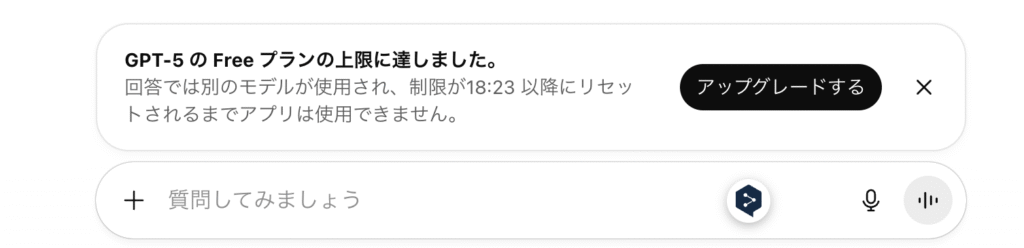
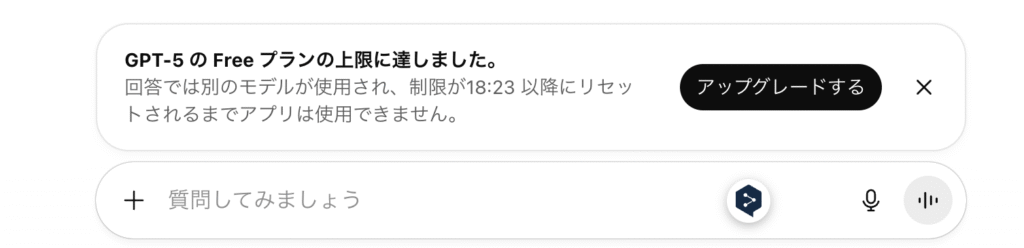
ただし、使っているプランやモードによって回復時間は違います。
以下の表で整理しました。
回数制限の回復タイミング【プラン × モード別】
| プラン | モード | 回復タイミング | 制限中の挙動 | 回復後の動作 |
| 無料 | GPT-5 | 約5時間後 | GPT-5 miniに自動切替 | 自動でGPT-5に戻る |
| 無料 | GPT-5 Thinking | 翌日(1日1回制限) | 使用不可 | 翌日0時前後に復活 |
| Plus | GPT-5 | 約3時間後 | GPT-5 miniに自動切替 | 自動でGPT-5に戻る |
| Plus/Team | GPT-5 Thinking | 手動選択は 200回/週、自動発動はカウントされない | 使用不可 | 週明けに自動復活 |
| Pro/Enterprise | 全モード | 制限なし(または即時) | 制限対象外 | 基本的に制限なし |
※OpenAIは利用状況に応じて上限を調整する可能性があります。
よくある疑問への答え
Q:制限がかかったら自分で操作が必要?
→ いいえ、すべて自動で回復します。待てばOKです。
Q:回復の通知はある?
→ いいえ、特に通知はありません。上記表の回復のタイミングで復活しています。
Q:miniのまま戻らないことがある?
→ 時間が経っても戻らない場合、ページのリロード(再読み込み)かモデルの再選択で切り替わることがあります。
注意点とアドバイス
- 自動で回復するため、何も操作する必要はありません
- リロード(再読み込み)連打/複数タブ操作はNG(かえってエラーが続く原因になります)
- 制限中でもminiモデルで会話は継続可能(特に無料・Plusプラン)
他のAIサービスを活用する(Copilot/Claude/Geminiなど)
ChatGPTの回数制限が解除されるまでどうしても待てない…。
そんなときは、他のAIツールを活用するのが最も現実的な対処法です。
以下に、ChatGPTの代替としてすぐ使えるAIサービスをまとめました。
ChatGPTの代わりになる主なAIツール
- Microsoft Copilot
- 特徴:GPT-4搭載。WordやExcelとの連携が強力
- 向いている用途:ドキュメント作成、表計算の補助など
- 特徴:GPT-4搭載。WordやExcelとの連携が強力
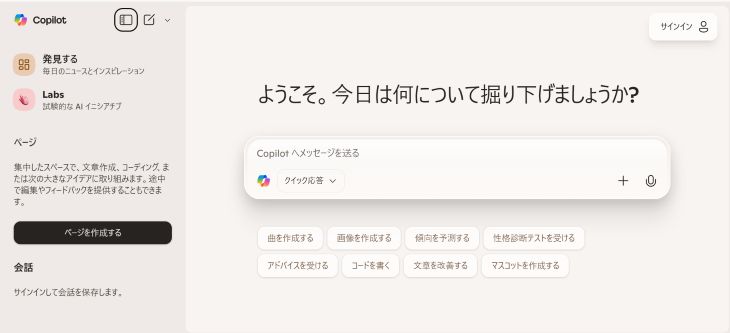
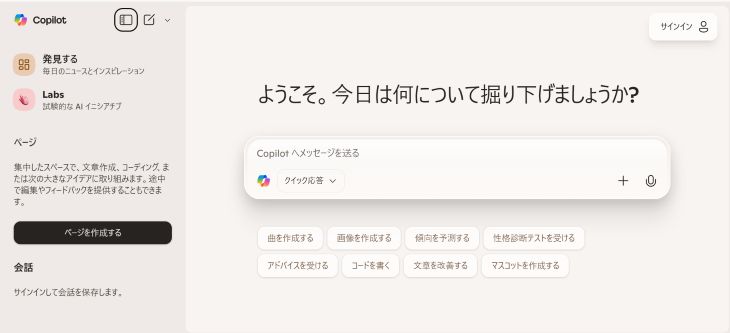
- Claude(Anthropic)
- 特徴:長文の構成力が高く、自然で丁寧な文章が得意
- 向いている用途:レポート作成、文章要約、ビジネスメール文案など
- 特徴:長文の構成力が高く、自然で丁寧な文章が得意
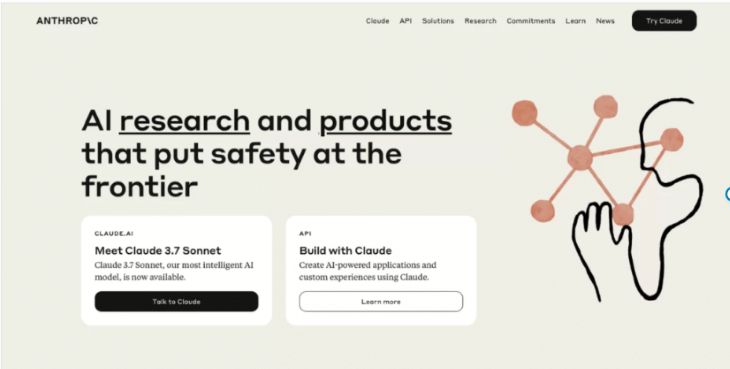
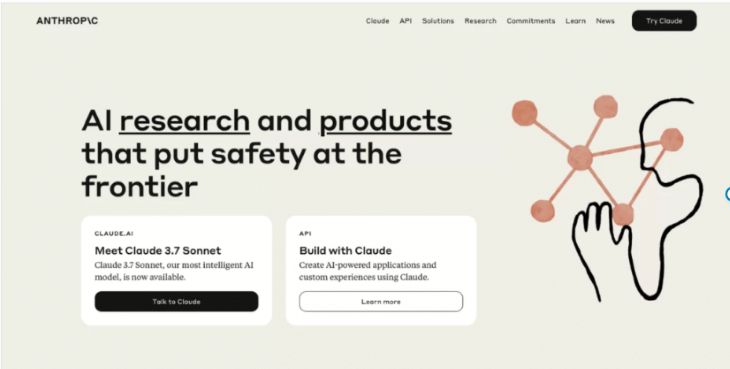
- Gemini(Google)
- 特徴:画像・音声・動画も扱えるマルチモーダルAI
- 向いている用途:Web検索、マルチメディア資料の作成
- 特徴:画像・音声・動画も扱えるマルチモーダルAI


- Perplexity
- 特徴:情報検索に特化。回答には出典ソースも明示
- 向いている用途:学術調査、資料の裏付け確認、リサーチ全般
- 特徴:情報検索に特化。回答には出典ソースも明示
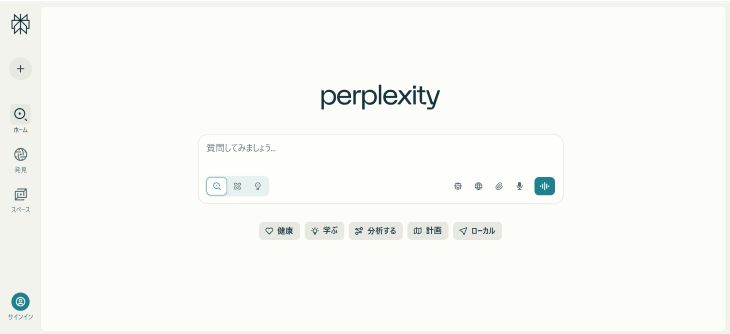
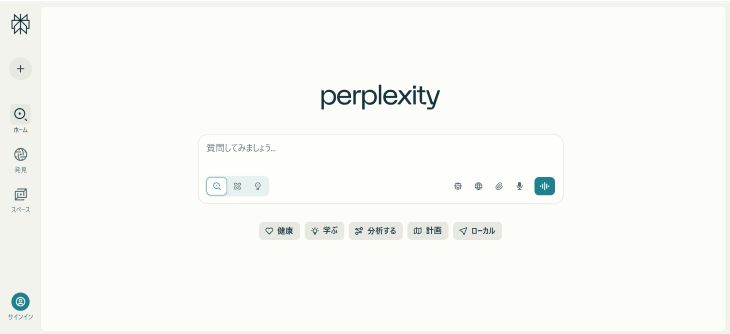
- Felo
- 特徴:スライド資料やマインドマップを自動で生成
- 向いている用途:会議資料、プレゼン準備、構造化レポート作成
- 特徴:スライド資料やマインドマップを自動で生成
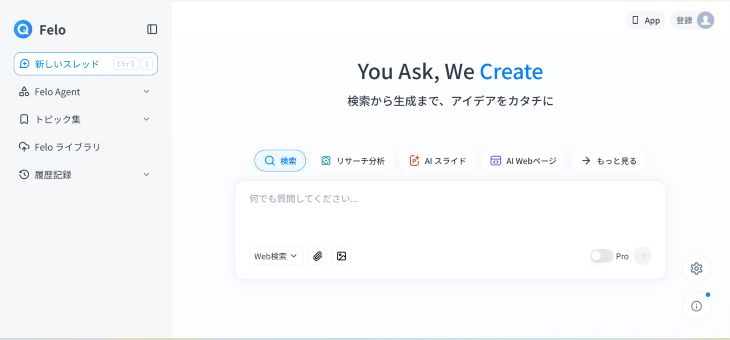
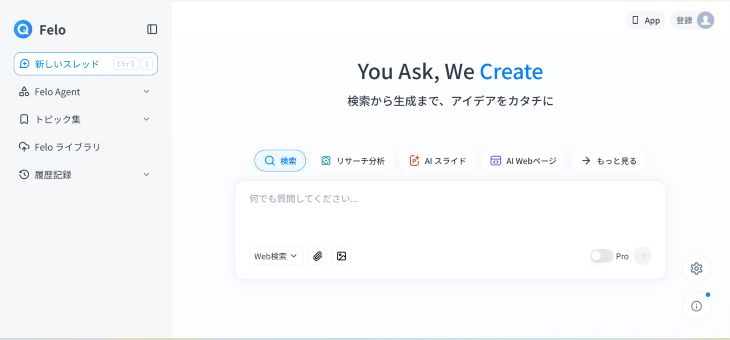
目的別のおすすめ活用法
- 今すぐ文章を作成したい場合 → Claude or Copilot
- リサーチや根拠のある情報が必要なとき → Perplexity
- 会議資料や構造整理が必要なとき → Felo
どのサービスも、アカウント登録のみですぐに利用可能です。
「ChatGPTが使えないから何もできない…」と止まってしまうのではなく、他のAIにタスキを渡して作業を続ける。
それが、回数制限時のもっとも実践的な動き方です。
※「生成AIを用途別に知りたい」という方は、こちらの記事もあわせてご覧ください。


ChatGPTに回数制限がある理由と仕組み
これまで、ChatGPTの回数制限にかかる状況と対処法を学んできました。
では、そもそもなぜ回数制限が設けられているのでしょうか?簡単に言うと、システムを安定させ、みんなが公平に使えるようにするためです。
計算リソースの節約と公平性の確保が目的
ChatGPTは、大量の計算を必要とするため、計算リソースの管理とコストを抑えるために回数制限が設けられています。
これにより、みんながスムーズに使えるように調整されています。
では、どうすれば制限にかかりにくい使い方ができるのか?
次に、制限がかかりやすい操作とその回避方法を見ていきましょう。
特定操作(長文生成/連打/多タブ)で制限されやすい
前のセクションで説明した通り、回数制限はシステムの安定性を保ち、全ユーザーに公平な体験を提供するために設けられています。
そのため、特定の使い方をしていると、システムに負荷がかかりすぎて制限されやすくなります。
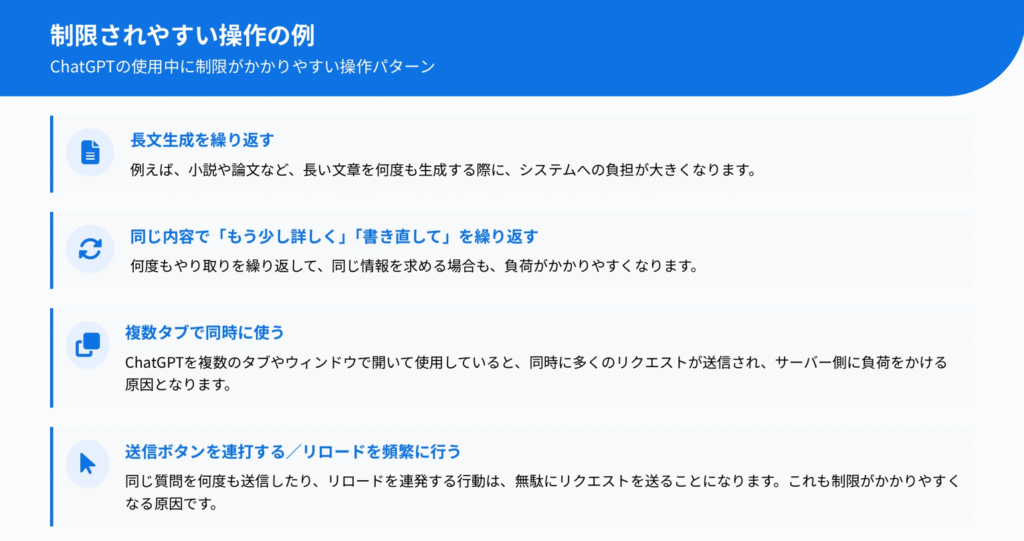
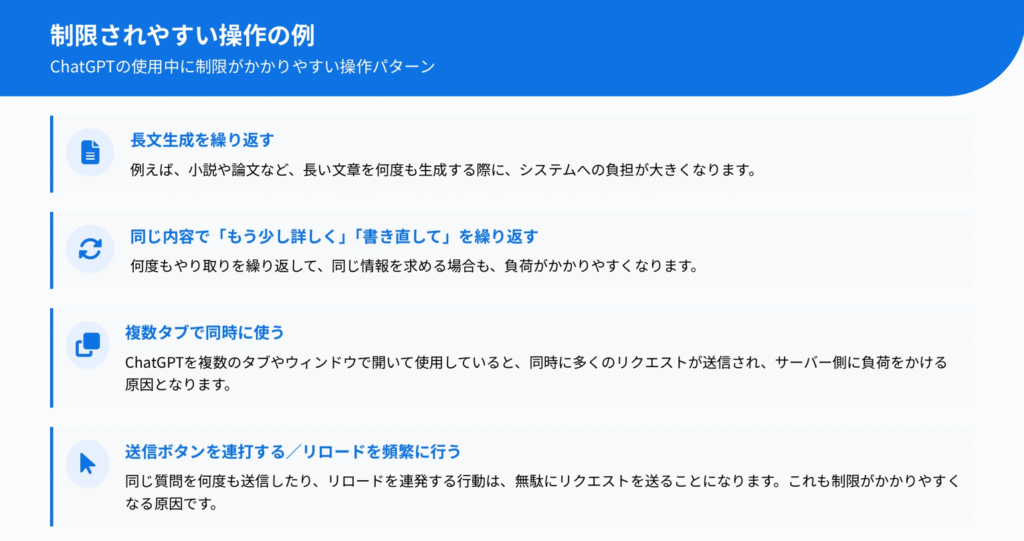
じゃあどうすればいいの?
ChatGPTをスムーズに使い続けるためには、上記のような操作を避けることが重要です。
少し工夫をするだけで、回数制限にかかるリスクを大幅に減らせます。
対応策:制限にかからないための使い方
- 1回の質問でなるべく具体的に指示を出す
例:「○○と△△を200文字以内で説明して」
曖昧な質問を繰り返すと制限がかかりやすいため、最初から具体的に聞くことで無駄を防げます。 - 送信の間に少し間をあける
焦って次々に質問を送ると、サーバーに過剰なリクエストを送ってしまい、制限にかかりやすくなります。
少しリラックスして間をあけながら使うことが、制限を回避するコツです。 - タブを1つに絞って使う
複数のタブやウィンドウで同時に使用することは避けましょう。
たくさんのタブを開くことで、意図せずリクエストを多重に送ることになり、システムに負担がかかりやすくなります。
これらの工夫で、ChatGPTの回数制限を回避しつつ、効率的に使い続けることができます。
回数制限はシステムの負荷を軽減するための工夫であり、ユーザーの使い方次第でスムーズに避けることができるのです。
ChatGPTの回数制限を防ぐ!使いすぎを避ける工夫
回数制限の仕組みが分かったところで、次は制限にかかりにくい使い方を見ていきましょう。
少しの工夫や便利なツールを使うだけで、ChatGPTをもっとスムーズに使えます。
目的に合わせて使い方を工夫する
ChatGPTを使うときは、まず「何を知りたいのか」「どんな答えが欲しいのか」をはっきりさせることが大切です。
例えば、情報を整理したいのか、文章を作りたいのか、要約だけ欲しいのか、送る質問の内容や形式を変えるだけで、無駄なやり取りを減らせます。
最初に目的を整理しておくと、1回のやり取りで必要な答えが得やすくなり、回数制限にかかるリスクも減ります。
次に、もうひと工夫。ツールを使って制限を管理する方法を見ていきましょう。
Chrome拡張「GPT-Counter」で自分に制限をかける
「つい使いすぎてしまう」という方には、Chrome拡張ツールの「GPT-Counter」が便利です。
このツールは、ChatGPTに送った質問の回数をリアルタイムでカウントしてくれます。
使い方は簡単で、Chromeに「GPT-Counter」を追加した後、1時間や1日ごとに上限を設定するだけ。上限に近づくと通知が出るので、無意識に制限を超えるのを防げます。
※GPT-Counterについてはこちら
https://chromewebstore.google.com/detail/gpt-counter/lhgnfadhljgjgmpgfddjeiolilgfcnon?hl=ja
混雑時間帯を避け、リロードや連打を控える
ChatGPTは、利用者が多い時間(昼〜夜のピーク時)にサーバーが混雑し、回数制限がかかりやすくなります。
また、リロード(ページの再読み込み)や送信ボタンの連打はサーバーに負荷をかけ、制限につながることがあります。
落ち着いて使うことで、よりスムーズに利用できます。
※ChatGPT個人活用法については、こちらの記事もチェックしてみてください。


まとめ|回数制限に困らないためのすぐにできる対策
ここまでの内容を押さえておけば、プランごとの制限を理解し、目的に合った使い方やプロンプトの工夫、利用計画で回数制限を予防しつつ、制限にかかっても落ち着いて対応できます。
さらに、以下の通り今日からできる簡単な3つのポイントも押さえておくと便利です。
- 質問は具体的に
漠然とした質問はやり取りが増える原因。最初に具体的に聞くことで1回で満足できる答えをもらいやすくなる。 - 使いすぎ防止ツールを活用
Chrome拡張「GPT-Counter」などで、自分の使用回数を把握して意識的に制限。 - 混雑時間や連打を避ける
利用者が多い午後〜夜を避け、リロードや送信ボタンの連打は控える。
これらを意識するだけで、回数制限の不安を減らし、快適にChatGPTを使い続けられます。
AI時代を生き抜くために必要なスキルを身につけたい方は、スキル習得セミナーへの参加もご検討ください。受講生5000人を突破した実績あるプログラムで、AI活用の基礎から実践まで体系的に学べます。今なら無料オンラインセミナーに参加するだけで、人気講義5コース(合計600分)が無料でプレゼントされます。会社に依存しない生き方を実現するための第一歩を、今日から踏み出しましょう。



